- Wordの表を整えて見栄えを良くしたい
Wordを使っていると、必ず一回は表を使いたい場面が出てきます。
しかし、Wordでの表作成が苦手な方はたくさんいます。

Wordの表操作って難しそうなんだよな…
本記事では、Wordで作成した表の真ん中に文字をそろえる方法(中央揃え)を説明します。
文字だけでなく、表自体をページの中央に配置することも可能ですよ。
💡 最速で履歴書を完成させるなら…
設定に悩む時間を省くため、「bizocean(ビズオーシャン)」に無料会員登録して、すぐに無料ダウンロードするのが実は一番便利で効率的です。
📝【無料】プロ作成の履歴書テンプレ
2.9万点以上の無料テンプレ!何度でも利用OK

- 大手通信企業の元SE
- 携わったSNSは約100件
- 業界歴15年のWeb解析士
- Google Analytics認定資格
Wordで履歴書|表の真ん中に文字をそろえる方法(中央揃え)

ではさっそく、表の真ん中に文字をそろえる方法を説明します。
今回はサンプルとしてこんな表を使用します。履歴書でよく見る表ですね。
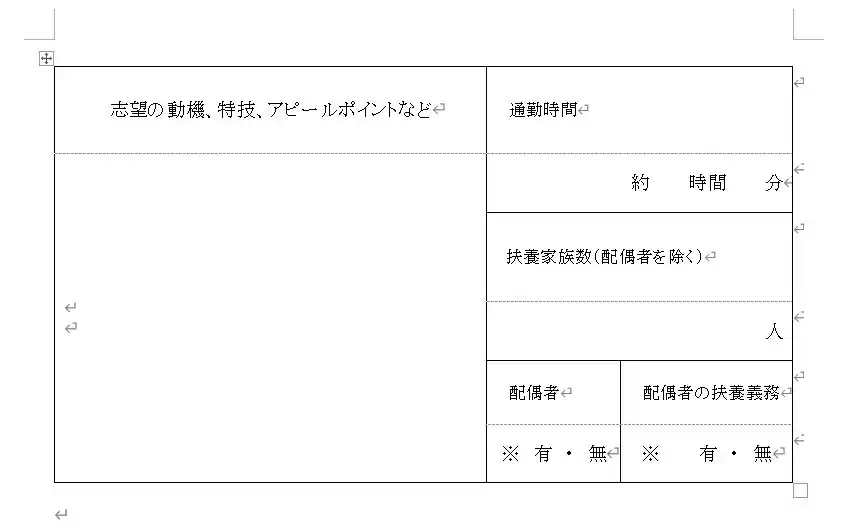
それでは、セル内の文字列の配置を設定していきましょう。
まず、配置を変更したい文字列選択して、レイアウトタブを選択します。
そして配置グループの中からお好きな配置ボタンを押しましょう。配置できる種類は全部で9種類です。
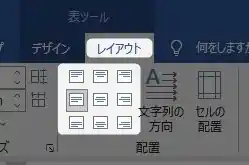
実際にどのような配置になるか、以下の画像をご覧ください。
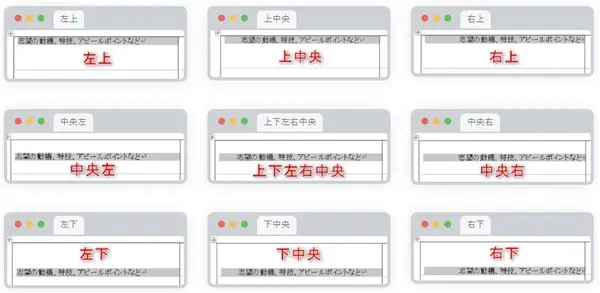
上記の操作により、表中の文字列をお好みの配置に変更することができます。
さて、ここまでは基本的な設定方法をお伝えしてきましたが、こんな心配もありますよね。
「毎回設定するのがめんどくさい・・・」
「設定できたけど、印刷で失敗したくない・・・」
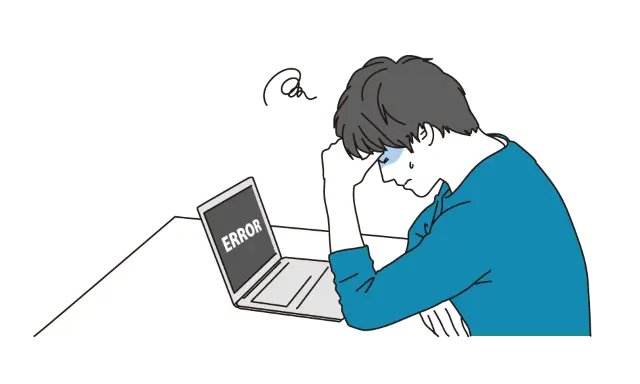
『あと少し!』の微調整で時間をムダにしないために、360万人超えの会員数を誇るテンプレートサイトから、プロがデザインした履歴書フォーマットをダウンロードしましょう。
ちょうどいいレイアウトなので、手間なくすぐ作成にとりかかれます!
📝【無料】プロ作成の履歴書テンプレ
2.9万点以上の無料テンプレ!会員登録無料
Wordの表で垂直方向・水平方向に中央揃えできない理由
上記の操作でWordの表を設定したのに、垂直方向や水平方向に中央揃えできないときもあります。
その理由は、文字列が途中で改行されているからです。
一度、文字列を全てコピーしてメモ帳に貼り付けてみましょう。
どこかで改行されているはずです。
Wordの表を上下中央に配置する方法

上記は、セル内にある文字の配置方法を説明しました。
ここではさらに発展して、表全体の配置を設定する方法を説明します。
まず、表の一番左端にある罫線にカーソルを当ててください。
表の左上に全選択ハンドル(十字矢印マーク)が表示されるので、それをクリックしましょう。
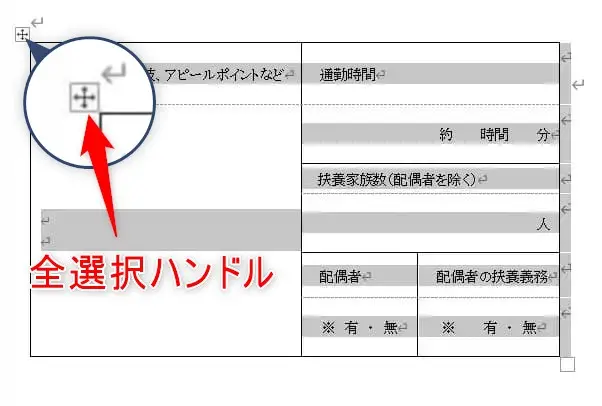
そうすると、下の画像のように表全体が選択状態になります。
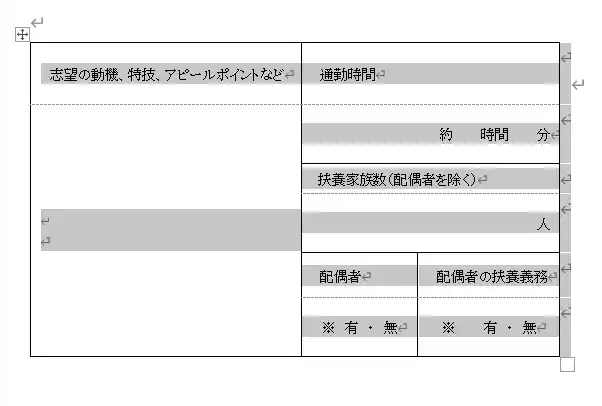
レイアウトタブのなかの【セルのサイズ】グループの右下にある斜め矢印をクリックして下さい。
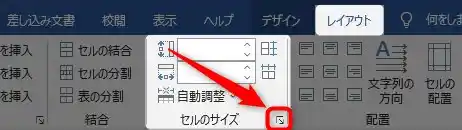
表のプロパティが表示されます。表タブの【文字列の折返し】にある【位置】ボタンを押します。
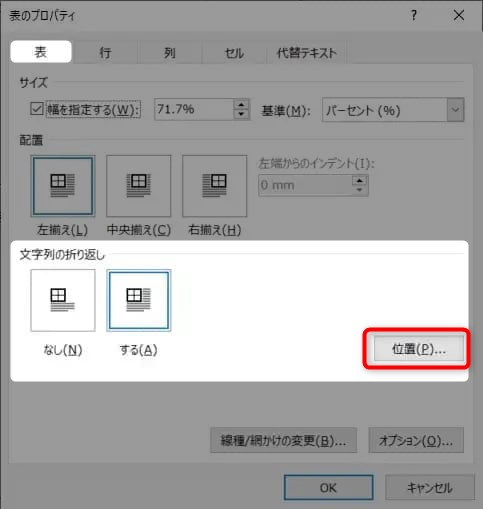
水平方向と垂直方向を中央に指定すると、ページの真ん中に表が配置されます。
水平方向だけ、または垂直方向だけを指定したい場合は個別に設定して下さい。
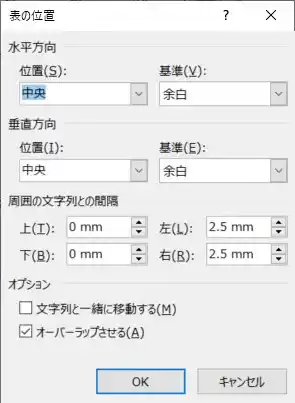
この結果、下のようにページの上下左右中央に表が配置されます。
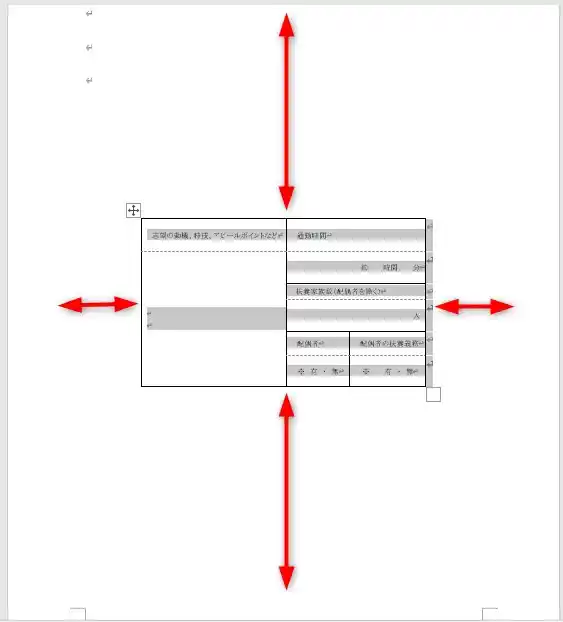
利用シーンに応じて、お好きな位置に表を配置して下さい。
Wordによる履歴書作成には色んな便利ワザがあります。の記事もご覧ください。
まとめ)Wordで履歴書|表の真ん中に文字をそろえる方法(中央揃え)
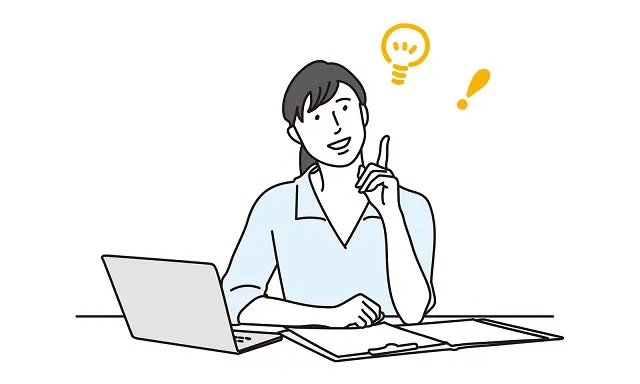
以上、Wordの表中の文字を上下・中央に配置する方法を説明しました。
文字だけでなく表の位置も自由に配置できるので、ぜひ試してみて下さい。
文書の見やすさがぐんと変わってきますよ!
あなたが苦労して履歴書を完成させたのは、理想のキャリアを実現するためです。
私が実際に利用していた転職サイトやエージェントの情報を以下に整理したので、よければ参考にしてください。
🎯 実際に利用した転職サイト&エージェント:書類の提出と内定獲得へ
🚀 内定率UPの秘訣
プロの添削を受け、自分の強みを最大限に活かせる求人を見つけることが、書類選考突破と内定獲得の最短ルートです。
まずは選択肢を知ることから始めてみませんか?
📝【無料】頼もしかった転職サービス6社
↑のサービスを利用してみて損はありません。
プロによる書類添削や面接対策は一味違いますよ!


コメントはお気軽にどうぞ!